win10微软拼音个性化灰色该怎么办?微软拼音个性化开不了的解决方法
时间:2017-04-06 来源:互联网 浏览量:
在Win10操作系统中,有用户反应微软拼音选项中的【个性化】下的【基于输入频率对后选项进行动态排序】、【自学习】功能无法启动的情况,该怎么办呢?
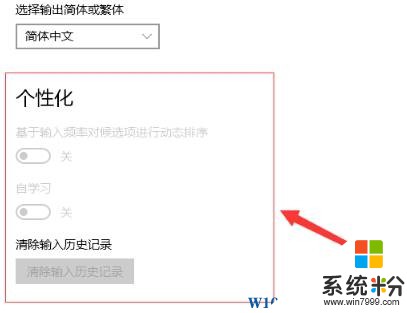
出现这样的问题是由于是由于系统中将该功能关闭导致的,下面小编给大家分享下解决方法!
步骤:
1、按下【Win+I】组合键打开【windows 设置】;
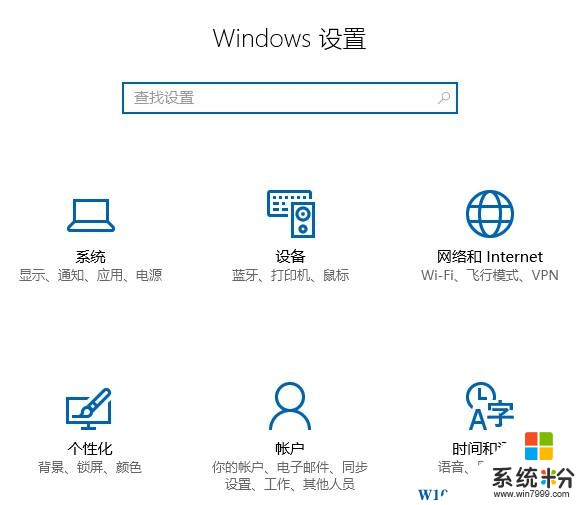
2、移动到下面,点击【隐私】;
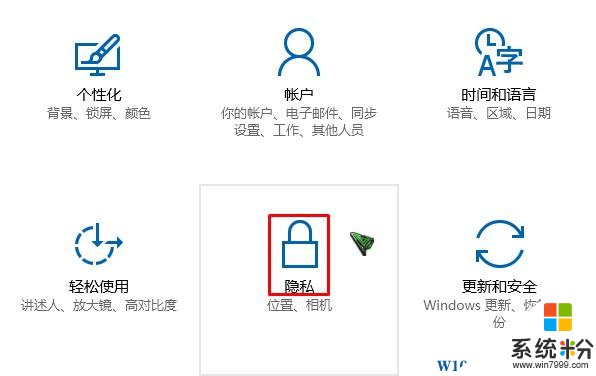
www.win7999.com
3、在左侧点击【语音、墨迹书写和键入】,在右侧点击【了解我】即可。
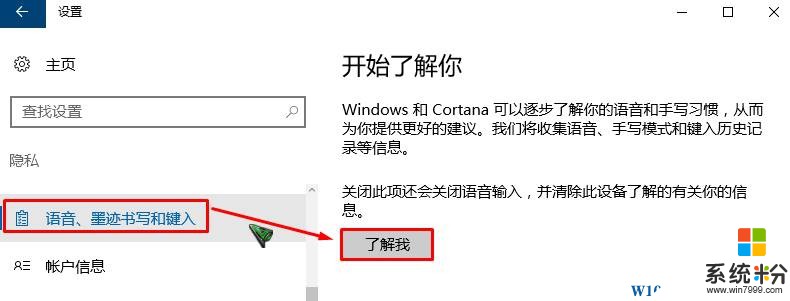
设置完我们重新打开微软拼音设置界面就可以打开个性化下面的功能了。
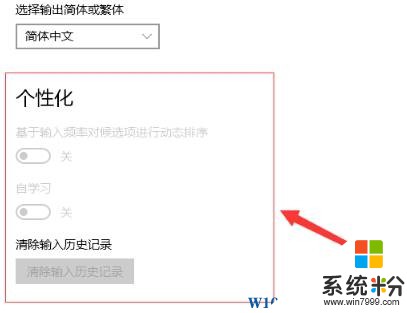
出现这样的问题是由于是由于系统中将该功能关闭导致的,下面小编给大家分享下解决方法!
步骤:
1、按下【Win+I】组合键打开【windows 设置】;
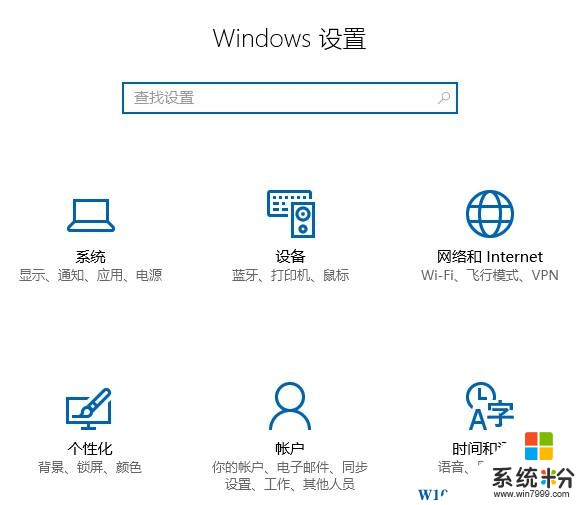
2、移动到下面,点击【隐私】;
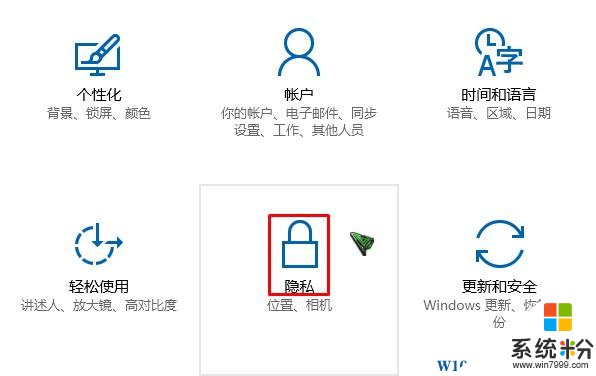
www.win7999.com
3、在左侧点击【语音、墨迹书写和键入】,在右侧点击【了解我】即可。
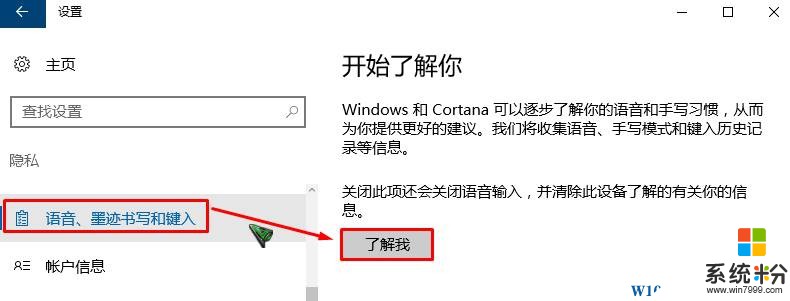
设置完我们重新打开微软拼音设置界面就可以打开个性化下面的功能了。
我要分享:
相关教程
- ·win10删除微软拼音灰色该怎么办?win10删除微软拼音的方法!
- ·Win10系统微软拼音无法删除,按钮为灰色怎么办?Win10微软拼音删除方法
- ·如何解决Win10系统微软拼音输入法卸载不了的问题。 怎么处理Win10系统微软拼音输入法卸载不了的问题。
- ·Win10个性化设置打不开该怎么办?win10无法打开个性化设置的修复方法!
- ·Win10微软拼音输入法全拼改双拼技巧
- ·Win10系统微软拼音打字卡死的解决方法
- ·文件怎么设置默认打开方式 Win10文件默认打开方式设置方法
- ·笔记本菜单栏怎么设置在底部 怎样把Win10任务栏还原到底部
- ·电脑定时开关机在哪里取消 win10怎么取消定时关机
- ·电脑修复dns Win10 DNS设置错误怎么修复
win10系统教程推荐
- 1 电脑定时开关机在哪里取消 win10怎么取消定时关机
- 2 可以放在电脑桌面的备忘录 win10如何在桌面上放置备忘录
- 3 怎么卸载cad2014 CAD2014清理工具(win10系统)
- 4电脑怎么设置网线连接网络 Win10笔记本电脑有线连接网络设置步骤
- 5电脑桌面无线网络图标不见了 win10 无线网络图标不见了怎么恢复
- 6怎么看到隐藏文件 Win10如何显示隐藏文件
- 7电脑桌面改到d盘,怎么改回c盘 Win10桌面路径修改后怎么恢复到C盘桌面
- 8windows过期不激活会怎么样 win10过期了还能更新吗
- 9windows10中文输入法用不了 Win10打字中文乱码怎么办
- 10windows怎么改壁纸 windows10如何更改桌面壁纸
win10系统热门教程
- 1 怎样设置win10标题栏颜色 设置win10标题栏颜色的方法都有哪些
- 2 变态的人性化!日本Win10冬季豪华限定版发售,什么都是妹子!
- 3 Win10桌面图标全不见了怎么办?一招帮你找回
- 4Win10使用ping命令测试网络连接的方法
- 5Win10怎样和小娜聊天?Win10下使用Caortana语音助手方法
- 6win10 英文版转中文版 win10英文版如何转化为中文版
- 7Win10系统defaultuser0是什么用户?
- 8windows插上耳机没有声音 Win10电脑连接耳机后没有声音怎么办
- 9windows 10专业版在哪里看电量笔记本 Win10怎么查看笔记本电池剩余电量
- 10电脑字体大小怎样调节 WIN10电脑系统如何调整文件夹中字体大小
最新win10教程
- 1 文件怎么设置默认打开方式 Win10文件默认打开方式设置方法
- 2 笔记本菜单栏怎么设置在底部 怎样把Win10任务栏还原到底部
- 3 电脑定时开关机在哪里取消 win10怎么取消定时关机
- 4电脑修复dns Win10 DNS设置错误怎么修复
- 5电脑上隐藏的qq图标怎么出来 Win10任务栏qq图标消失怎么办
- 6win10系统在哪里看 win10系统如何查看电脑配置
- 7电脑输入法打出来的字是繁体字 Windows10输入法变成了繁体怎么转换为简体
- 8怎么打开电脑驱动器 WIN10电脑如何升级驱动程序
- 9笔记本电脑怎么看电池损耗 win10如何查看笔记本电池磨损情况
- 10无线耳机可以连接电脑的吗 电脑win10无线蓝牙耳机连接教程
